
1、强制按关机键,然后再次开机按f8选择安全模式,进入安全模式的桌面,调出运行窗口(窗口)。
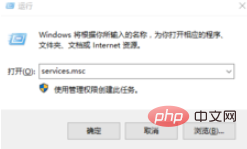
2、点击回车就可以调出系统的服务窗口,在服务窗口里面找到windows modules installer。

3、双击打开windows modules installer,禁用此服务。
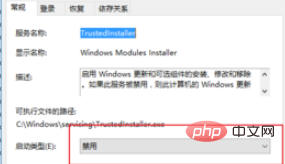
4、在“恢复”选项卡里面将每次失败之后的操作修改为“无操作”;“在此时间之后重置失败计数”修改为一个比较大的时间,小编一般修改为999天,点击“应用”“确定”。
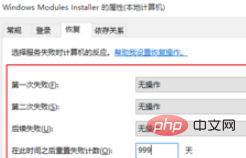
5、返回找到windows update , 禁用此服务;

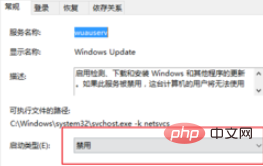
6、与windows modules installer服务一样,点击windows update的“恢复”选项卡,将所有失败之后的操作设置为“无操作”。点击“应用”并“确定”。
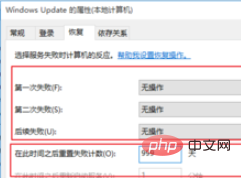
相关教程推荐:windows教程
© 版权声明
文章版权归作者所有,未经允许请勿转载。
THE END
喜欢就支持一下吧
相关推荐


















